flex布局是什么
flex是flexible box的缩写,意为“弹性布局”。
基本概念
flex容器:采用flex布局的元素,称为flex容器,简称容器
flex项目:所有子元素自动成为容器成员,成为flex项目,简称项目
容器默认有两根轴:水平的主轴和垂直的交叉轴
容器的属性
- flex-direction
- flex-wrap
- flex-flow
- justify-content
- align-items
- align-content
flex-direction
决定主轴的方向,即项目的排列方向
- row 默认值 主轴为水平方向,起点在左端
- row-reverse 主轴为水平方向,起点在右端
- column: 主轴为垂直方向,起点在上沿
- column-reverse :主轴为垂直方向,起点在下沿
flex-wrap
默认情况下,项目都排列在一条线(轴线)上,flex-wrap 属性定义一条轴线排不下,换行方式
- nowrap 默认,不换行
- wrap 换行,第一行在上方
- wrap-reverse 换行,第一行在下方
flex-flow
是flex-direction 和 flex-wrap 属性的简写。默认值为 row nowrap
justify-content
定义了项目在主轴上的对齐方式
- flex-start 默认值,左对齐
- flex-end 右对齐
- center 居中
- space-between 两端对齐,项目之间的间隔都相等
- space-around 每个项目两侧的间隔相等(项目之间的间隔比项目与边框的间隔大一倍)
align-items
定义项目在交叉轴上如何对齐
- flex-start 交叉轴的起点对齐
- flex-end 交叉轴的终点对齐
- center 交叉轴的中点对齐
- baseline 项目的第一行文字的基线对齐
- stretch 默认值,如果项目未设置高度或设为auto,将沾满整个容器的高度
align-content
定义了多根轴线的对齐方式,如果项目只有一根轴线,该属性不起作用
- flex-start 与交叉轴的起点对齐
- flex-end 与交叉轴的终点对齐
- center 与交叉轴的中点对齐
- space-between 与交叉轴两端对齐,轴线之间的间隔平均分布
- space-around 每根轴线两侧的间隔都相等,所以轴线之间的间隔比轴线与边框的间隔大一倍
- stretch 默认值,轴线沾满整个交叉轴
inline-flex
行内元素
居中实现 给父级元素设置text-align:center
项目的属性
- order
- flex-grow
- flex-shrink
- flex-basis
- flex
- align-self
order
定义项目的排列顺序,数值越小,排列越靠前,默认为0
flex-grow
定义项目的放大比例,默认为0,即如果存在剩余空间,也不放大
flex-shrink
定义了项目的缩小比例,默认为1,即如果空间不足,该项目将缩小
flex-basis
定义了在分配多余空间之前,项目占据的主轴空间。浏览器根据这个属性,计算主轴是否有多余空间。它的默认值为auto,即项目的本来大小
flex
是flex-grow flex-shrink 和 flex-basis 的简写。默认值为0 1 auto.
该属性有两个快捷键 auto( 1 1 auto) 和none (0 0 auto)
align-self
允许单个项目有与其他项目不一样的对齐方式,可覆盖align-items 属性,默认值为auto,表示继承父元素的align-items属性,如果没有父元素,则等同于stretch
initial元素会根据自身宽高设置尺寸。它会缩短自身以适应 flex 容器,但不会伸长并吸收 flex 容器中的额外自由空间来适应 flex 容器 。相当于将属性设置为”flex: 0 1 auto“。
auto元素会根据自身的宽度与高度来确定尺寸,但是会伸长并吸收 flex 容器中额外的自由空间,也会缩短自身来适应 flex 容器。这相当于将属性设置为 “flex: 1 1 auto“
none元素会根据自身宽高来设置尺寸。它是完全非弹性的:既不会缩短,也不会伸长来适应 flex 容器。相当于将属性设置为”flex: 0 0 auto“。
[flex-grow](https://developer.mozilla.org/zh-CN/docs/Web/CSS/flex-grow), [flex-shrink](https://developer.mozilla.org/zh-CN/docs/Web/CSS/flex-shrink) 与 [flex-basis](https://developer.mozilla.org/zh-CN/docs/Web/CSS/flex-basis)
flex-grow 定义项目的放大比例。默认为0,即如果存在剩余空间,也不放大
flex-shrink 定义了项目的缩小比例,默认为1,即如果空间不足,该项目将缩小
flex-basis 定义了在分配多余空间之前,项目占据的主轴空间
flex 简写 flex-grow flex-shrink flex-basis 默认值为0 1 auto
单值语法:值必须为以下其中之一
- 一个无单位数(number):它会被当做
的值 - 一个有效的宽度(width): 它会被当做
的值 - 关键字 none auto 或 initial
双值语法:第一个值必须为一个无单位数,并且它会被当做
- 一个无单位数:
的值 - 一个有效的宽度值:
的值
常用属性以及使用方法
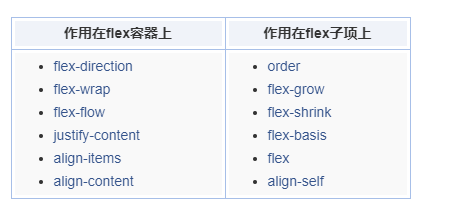
容器的属性
flex-direction 决定主轴的方向flex-wrap 换行(默认是一条线的)flex-flow 属性是flex-direction和flex-wrap的简写 默认值为row nowrap 可设置 wrapjustify-content 定义了项目在主轴上的对齐方式align-items 定义项目在交叉轴上如何对齐align-content 定义了多根轴线的对齐方式,如果项目只有一根轴线,则不起作用
项目的属性
order 定义项目的排列顺序,数值越小,排列越靠前,默认为0;.item{order:<integer>}flex-grow 定义项目的放大比例。默认为0,即如果存在剩余空间,也不放大flex-shrink 定义了项目的缩小比例,默认为1,即如果空间不足,该项目将缩小flex-basis 定义了在分配多余空间之前,项目占据的主轴空间flex 简写 flex-grow flex-shrink flex-basis 默认值为0 1 autoalign-self(单个) 允许单个项目有与其他项目不一样的对齐方式,可覆盖align-items属性
flex: 三值语法
- 第一个值必须为一个无单位数,并且它会被当作
[<flex-grow>](https://developer.mozilla.org/zh-CN/docs/Web/CSS/flex-grow)的值。 - 第二个值必须为一个无单位数,并且它会被当作
[<flex-shrink>](https://developer.mozilla.org/zh-CN/docs/Web/CSS/flex-shrink)的值。 - 第三个值必须为一个有效的宽度值, 并且它会被当作
[<flex-basis>](https://developer.mozilla.org/zh-CN/docs/Web/CSS/flex-basis)的值。
场景:网页端需要元素大小自适应时
flex: 1 1 0% ;
常见实际应用
商品分类的布局 一行三个或者一行四个的排列
九宫格的布局排列
资料链接
https://www.zhangxinxu.com/wordpress/2018/10/display-flex-css3-css/
一行n个,且有间隔的布局
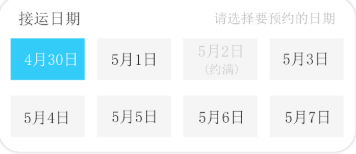
注意:
- 当外层容器有高度的时候, align-content 这个属性需要设置,不然会导致每行的内容在整个盒子中不是接着下面排列的。
- 当外层容器没有高度时,一切正常。
使用margin的情况来 让子元素之间有间隙
.content{width: 500px;height: 500px; //高度border: 1px solid black;display: flex;flex-wrap: wrap;align-content: flex-start;}.item{width: 20%;height: 100px;background-color: red;margin-right: 10px;margin-bottom: 10px;}<div class="content"><div class="item"></div><div class="item"></div><div class="item"></div><div class="item"></div><div class="item"></div><div class="item"></div><div class="item"></div></div>
九宫格布局
实则跟上面的布局是一样的结构。
如果不使用margin来让子元素之间有间隙。
.content{width: 500px;border: 1px solid black;display: flex;flex-wrap: wrap;justify-content: space-between;}.item{width: 30%;height: 100px;background-color: red;margin-bottom: 10px;}<div class="content"><div class="item"></div><div class="item"></div><div class="item"></div><div class="item"></div><div class="item"></div><div class="item"></div><div class="item"></div><div class="item"></div><div class="item"></div></div>
jusitify-content 对齐问题
https://www.zhangxinxu.com/wordpress/2019/08/css-flex-last-align/
场景:最后一行的列表的个数不满,则就会出现这种问题
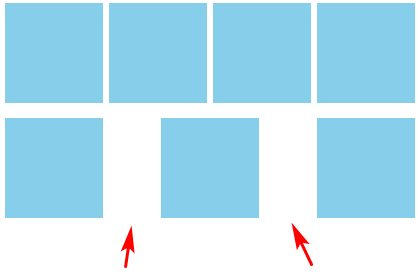
模拟space-between 和 间隙
.container {display: flex;flex-wrap: wrap;}.list {width: 24%; height: 100px;background-color: skyblue;margin-top: 15px;}.list:not(:nth-child(4n)) {margin-right: calc(4% / 3);}
flex布局设置单个子元素靠右
在flex布局中 父元素设置了display: -webkit-flex;display: flex;align-items: center;子元素是水平轴对齐的,如果想设置单个子元素靠右1.flex: 1;text-align: right;2.margin-left: auto;
(常)最后一行元素对齐问题

1.添加几个空item
根据布局列数添加空item,比如每行最大n列,那么在最后添加n-2个空item即可
<html><style>.item {width: 32%;background-color: #00abff;height: 60px;margin-top: 10px;}.itemempty {height: 0px;width: 32%;}.box {display: flex;justify-content: space-between;flex-wrap: wrap;}</style><body><div class="box"><div class="item"></div><div class="item"></div><div class="item"></div><div class="item"></div><div class="item"></div><div class="item"></div><div class="item"></div><div class="item"></div><div class="itemempty"></div><div class="itemempty"></div><div class="itemempty"></div></div></body></html>
2.利于after(适用于每行列数确定的场景)
注意:是给最外层的元素添加 不是里面的子元素
.box:after {content: "";flex: auto;}
还可以使用 margin并且去除最后一行margin-right 实现
flex页面整体布局
场景:上下布局
<div class="container"><div class="header"></div><div class="content"><div class="left"></div><div class="center"></div><div class="right"></div></div></div><style>.container{display: flex;flex-direction: column;}.header{height: 100px;}.content{flex:1;/* 重点 */height: 0;}/* left区域当超出时可以滚动 */.right{height: 100%;overflow: hidden;overflow-y: scroll;}</style>
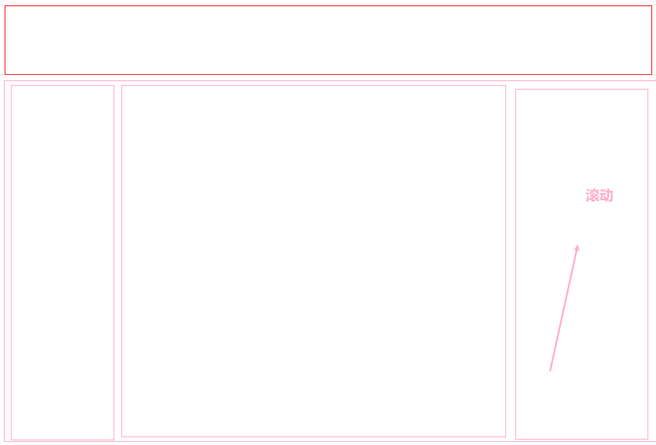
flex:1 代表什么
flex: 1 === flex: 1 1 任意数字+任意长度单位;
https://zhuanlan.zhihu.com/p/136223806
flex 中固定宽度不生效
<view class="intro"><view class="list"><view class="grid">1</view><view class="grid">2</view><view class="grid">3</view><view class="grid">4</view><view class="grid">5</view><view class="grid">6</view><view class="grid">7</view></view></view>.list {display: flex;overflow-x: scroll;}.grid {margin-left: 10rpx;width: 150rpx;height: 58rpx;border: 1rpx solid #e5e5e5;flex-shrink:1; //add}
flex-shrink 定义了项目的缩小比例,默认为1,即如果空间不足,该项目将缩小。
flex 元素仅在默认宽度之和大于容器的时候才会发生收缩,其收缩的大小是依据 flex-shrink 的值
如果所有项目的 flex-shrink 属性都为1,当空间不足时,都将等比例缩小、如果一个项目的 flex-shrink 属性为0,其他项目都为1,则空间不足时,前者不缩小。
左侧固定,右侧自适应
.container{display: flex;/* width: 800px; */}.left{border: 1px solid black;width: 600px;flex-shrink: 0}.right{border: 1px solid black;flex: 1;}flex-shrink,默认值是1,修改为0,就不会因为右侧内容太多,被压缩。

